Computer操作技巧之IIS篇
1、IIS 启动不了 【发生意外错误0x8ffe2740】 启动IIS出现0x8ffe2740的错误,原因是别的程序占用了80端口,将IIS的默认端口改成大于80就可以解决,启动成功后再改回80,再次启动就没有错误了,如果再出现500的错误,重装一下IIS即可解决。 原因 如果系统中存
1、IIS 启动不了 【发生意外错误0x8ffe2740】
启动IIS出现0x8ffe2740的错误,原因是别的程序占用了80端口,将IIS的默认端口改成大于80就可以解决,启动成功后再改回80,再次启动就没有错误了,如果再出现500的错误,重装一下IIS即可解决。
原因
如果系统中存在端口冲突就有可能发生本情况. IIS默认使用80端口进行HTTP通信. 如果除IIS外的应用程序正在运行并且正在相同的IP地址上使用80端口,在您试图使用IIS管理器启动网站时您也可能收到该错误讯息.
解决方法
要解决这个问题,您可以进行以下任一项操作:
" 在IIS管理器中更改网站绑定端口为除80端口外的其它端口.
" 停止正在使用80端口的应用程序,然后从IIS管理器中启动网站.
更多信息
您可以使用诸如TCPView或FPort等第三方工具来判断其它正在使用80端口的其它应用程序.
如果你不知道啥程序占用了80端口,用TCPView或者fport检查一下什么程序。八成是木马!
如果不是,很简单,改端口。
发生意外错误 0x8ffe2740 深入分析
接着上次的做法虽然成功可是每次重启动电脑后还是会出现iis stop的情况。
为了探个究竟这次看了下administrator tools>service 一项
先用fport 查出占用80端口的程序 svchost.exe 以及该程序的pid。
Pid Process Port Proto Path
1396 svchost -> 80 TCP C:\WINDOWS\System32\svchost.exe
虽然在任务管理器可以直接删除此pid的svchost.exe 但是下次重启后同样状况还会出现 也就是说有个程序每次windows 重启后都会调用svchost.exe, 是什么呢?通过查看service最后把目标锁定在mysee2_runtime上,果然 [C:\WINDOWS\System32\svchost.exe -k mysee2]在停止该服务后,iis得以重新启动。为了避免这个iis问题同时又可以使用mysee,只能把这项服务改为手动。看个mysee的流媒体还真麻烦啊。
重启后,没有再出现状况,至此该问题已圆满解决。
2、错误代码:400
400错误是由于不正确的请求造成的,说明正在搜索的网页可能已经删除、更名或暂时不可用。
错误代码:401.1
401.1错误是由于登陆失败造成的,说明没有权限查看该目录或网页。
错误代码:401.2
401.2错误是由于服务器配置问题而导致登陆失败,由于服务器端脚本未能正确发送 WWW 身份验证头文件字段。如果要通过 Active Server Pages 脚本完成此项任务,可以使用"Response"对象的"AddHeader"方法来要求客户端用特定身份验证方法访问资源。
错误代码:401.3
401.3错误是由于资源上的 ACL 导致未被授权而无权访问网页或目录。
错误代码:401.4
401.4错误是由于筛选器导致授权失败。如果Web 服务器安装了筛选器程序以检查连接到服务器的用户。该筛选器程序能够禁止通过连接到服务器的身份验证来访问资源。
错误代码:401.5
401.5错误是由于 ISAPI/CGI 应用程序导致授权失败。如果所要访问的 Web 服务器地址上安装了 ISAPI 或 CGI 程序用于在继续执行之前检验用户证书。该程序能够禁止通过连接到服务器的身份验证证书来访问资源。
错误代码:403.1
403.1错误是由于"执行"访问被禁止而造成的,若试图从目录中执行 CGI、ISAPI 或其他可执行程序,但该目录不允许执行程序时便会出现此种错误。
错误代码:403.2
403.2错误是由于"读取"访问被禁止而造成的。导致此错误是由于没有可用的默认网页并且没有对目录启用目录浏览,或者要显示的 HTML 网页所驻留的目录仅标记为"可执行"或"脚本"权限。
错误代码:403.3
403.3错误是由于"写入"访问被禁止而造成的,当试图将文件上载到目录或在目录中修改文件,但该目录不允许"写"访问时就会出现此种错误。
错误代码:403.4
403.4错误是由于要求SSL而造成的,您必须在要查看的网页的地址中使用"https"。
错误代码:403.5
403.5错误是由于要求使用 128 位加密算法的 Web 浏览器而造成的,如果您的浏览器不支持128位加密算法就会出现这个错误,您可以连接微软网站进行浏览器升级。
错误代码:403.6
403.6错误是由于IP 地址被拒绝而造成的。如果服务器中有不能访问该站点的 IP 地址列表,并且您使用的 IP 地址在该列表中时您就会返回这条错误信息。
错误代码:403.7
403.7错误是因为要求客户证书,当需要访问的资源要求浏览器拥有服务器能够识别的安全套接字层 (SSL) 客户证书时会返回此种错误。
错误代码:403.8
403.8错误是由于禁止站点访问而造成的,若服务器中有不能访问该站点的 DNS 名称列表,而您使用的 DNS 名称在列表中时就会返回此种信息。请注意区别403.6与403.8错误。
错误代码:403.9
403.9错误是由于连接的用户过多而造成的,由于Web 服务器很忙,因通讯量过多而无法处理请求时便会返回这条错误。
错误代码:403.10
403.10错误是由于无效配置而导致的错误,当您试图从目录中执行 CGI、ISAPI 或其他可执行程序,但该目录不允许执行程序时便会返回这条错误。
错误代码:403.11
403.11错误是由于密码更改而导致无权查看页面。
错误代码:403.12
403.12错误是由于映射器拒绝访问而造成的。若要查看的网页要求使用有效的客户证书,而您的客户证书映射没有权限访问该 Web 站点时就会返回映射器拒绝访问的错误。
错误代码:403.13
403.13错误是由于需要查看的网页要求使用有效的客户证书而使用的客户证书已经被吊销,或者无法确定证书是否已吊销造成的。
错误代码:403.15
403.15错误是由于客户访问许可过多而造成的,当服务器超出其客户访问许可限制时会返回此条错误。
错误代码:403.16
403.16错误是由于客户证书不可信或者无效而造成的。
错误代码:403.17
403.17错误是由于客户证书已经到期或者尚未生效而造成的。
错误代码:404.1
404.1错误表明所访问 Web 站点的 IP 地址不接受对端口(请求的来源端口)的请求。一般来说,404.1 错误只会出现在具有多个 IP 地址的计算机上。如果在特定 IP 地址/端口组合上收到客户请求,而且在特定的端口上 IP 地址并没有设置为侦听,则 IIS 将返回 404.1 HTTP 错误。例如,如果一台计算机有两个 IP 地址,而只将其中一个 IP 地址配置为在端口 80 上侦听,则其它 IP 地址从端口 80 收到的任何请求都将导致 IIS 返回 404.1 错误。只应在服务级设置这一错误,因为只有当服务器上使用多个 IP 地址时它才返回给客户。
错误代码:404b
404b错误是由于无法找到文件而造成的,通常是由于正在搜索的网页可能已经删除、更名或暂时不可用。
错误代码:405
405错误是由于资源被禁止而导致的网页地址不正确,因此要寻找的网页无法显示。
错误代码:406
406错误是由于浏览器无法打开正在寻找的资源而导致的错误。
错误代码:407
407错误是由于代理服务器必须先验证身份,然后才处理请求。
错误代码:410
410错误要寻找的网页已被永久删除而导致的,这意味着资源永远无法使用。
错误代码:412
412错误是由于要查看的网页设置有先决条件,因此该请求无法完成。一般是网页中有一个或多个请求标题字段中具有先决条件,这些字段经服务器测试后被认为是"FALSE"。客户端为当前资源的 meta 信息(头文件字段数据)设置了先决条件,以便防止请求的方法被用于指定资源外的其他资源。
错误代码:414
414错误是由于请求的 URI 太长,服务器拒绝处理请求而造成的。一般的可能性有:
1)客户端错误地将 POST 请求转换为带有长查询信息的 GET 请求。
2)或者是客户端遇到重定向问题(例如,重定向 URL 的前缀指向自身的后缀)。
3)服务器遭到客户端的攻击,该客户端试图利用那些使用定长缓冲来读取或控制请求 URI 的服务器上的安全漏洞。
错误代码:500
500错误是由于内部服务器错误造成的。
错误代码:500.11
500.11错误是由于服务器关闭而造成的资源无法访问,Web 站点关闭期间无法处理请求。
错误代码:500.12
500.12错误是由于应用程序重新启动而造成的资源暂时无法访问,Web站点重新启动期间无法处理请求。
错误代码:500.13
500.13错误是由于服务器太忙而造成的,此时无法处理请求。通讯量超出 Web 站点的能力。
错误代码:500.14
500.14错误是由于应用程序无效而造成的,部分 Web 站点不可用。Web 站点应用程序配置存在问题,无法处理请求。
错误代码:500.15
500.15错误是由于请求了不不允许请求的 global.asa而造成的,你可以编辑"地址"栏中的网址,删除 global.asa,然后按 Enter。来解决这个问题。
错误代码:502
502错误是由于网关错误而造成的,当作为网关或代理的服务器与上层内容服务器联络时,收到无效的响应时就会出现502错误。
错误代码:500-100.asp
500-100.asp错误是指ASP错误,默认情况下,"默认 Web 站点"及其所有应用程序都将 ASP 错误进程传送到 500-100.asp 文件;但是,用户创建的任何新 Web 站点或其应用程序都将 500.100 错误进程传送到默认的(不是自定义的)错误文件。如果要为 .asp 文件开发附加的错误进程,可以将 500-100 错误映射到 .asp 文件,或者创建自己的错误进程 .asp 文件。
500-100.asp 文件处理 .asp 文件编译和运行期间发生的任何错误。当发生 ASP 错误时,IIS 返回 500-100.asp 文件并附带详细的错误信息,如发生错误的行号和对错误的描述。
如果文件 500-100.asp 本身包含 ASP 错误,ASP 就不会返回另一个 500-100.asp 文件;这样,报告错误时就好象根本没有与 500-100 错误对应的自定义错误文件似的。
如果错误处理文件(默认是 500-100.asp)包含运行时错误,则只显示此错误,而不考虑请求的 .asp 文件中的错误类型。如果错误处理文件有预处理和编辑错误,则在浏览器中显示这两种错误(即,显示 500-100.asp 文件中的错误和请求的 .asp 文件中的错误)。

熱AI工具

Undresser.AI Undress
人工智慧驅動的應用程序,用於創建逼真的裸體照片

AI Clothes Remover
用於從照片中去除衣服的線上人工智慧工具。

Undress AI Tool
免費脫衣圖片

Clothoff.io
AI脫衣器

Video Face Swap
使用我們完全免費的人工智慧換臉工具,輕鬆在任何影片中換臉!

熱門文章

熱工具

記事本++7.3.1
好用且免費的程式碼編輯器

SublimeText3漢化版
中文版,非常好用

禪工作室 13.0.1
強大的PHP整合開發環境

Dreamweaver CS6
視覺化網頁開發工具

SublimeText3 Mac版
神級程式碼編輯軟體(SublimeText3)
 iis應用程式集區怎麼打開
Apr 09, 2024 pm 07:48 PM
iis應用程式集區怎麼打開
Apr 09, 2024 pm 07:48 PM
若要在IIS 中開啟應用程式集區:1. 開啟IIS 管理器;2. 導覽至"應用程式集區" 節點;3. 右鍵點選目標應用程式集區並選擇"管理";4. 點選"進階設定"選項卡;5. 應用程式集區配置可在此檢視和修改。
 html檔案怎麼產生網址
Apr 21, 2024 pm 12:57 PM
html檔案怎麼產生網址
Apr 21, 2024 pm 12:57 PM
若要將 HTML 檔案轉換為網址,需要使用網頁伺服器,包括以下步驟:取得網頁伺服器。設定網路伺服器。上傳 HTML 文件。建立域名。路由請求。
 iis的日誌檔可以刪除嗎怎麼刪
Apr 09, 2024 pm 07:45 PM
iis的日誌檔可以刪除嗎怎麼刪
Apr 09, 2024 pm 07:45 PM
是的,可以刪除 IIS 日誌檔。刪除方法包括:透過 IIS 管理員選擇網站或應用程式池,然後在「日誌檔案」標籤中刪除對應日誌檔案。使用命令提示字元轉到日誌檔案儲存目錄(通常為 %SystemRoot%\System32\LogFiles\W3SVC1),並使用 del 命令刪除日誌檔案。使用第三方工具(例如 Log Parser)自動刪除日誌檔案。
 老手必備:C語言中*與&的技巧與注意事項
Apr 04, 2024 am 08:21 AM
老手必備:C語言中*與&的技巧與注意事項
Apr 04, 2024 am 08:21 AM
C語言中,表示指針,儲存其他變數的位址;&表示位址運算符,傳回變數的記憶體位址。指針的使用技巧包括定義指針、解引用指針,需確保指針指向有效地址;地址運算符&的使用技巧包括取得變數地址,取得數組元素地址時返回數組第一元素地址。實戰案例說明了使用指標和位址運算子反轉字串。
 iis應用程式集區怎麼設定
Apr 09, 2024 pm 07:51 PM
iis應用程式集區怎麼設定
Apr 09, 2024 pm 07:51 PM
IIS 應用程式集區設定指南提供了直接在IIS 管理員中設定應用程式集區的詳細說明:應用程式名稱、模式、啟動類型託管模式、驗證、載入使用者設定檔32 位元應用程式啟用、回收頻率和原因應用程式路徑、託管模式、初始記憶體分配虛擬目錄、初始化模組、故障隔離模式
 iis協定怎麼設定
Apr 09, 2024 pm 07:39 PM
iis協定怎麼設定
Apr 09, 2024 pm 07:39 PM
若要設定IIS協議,請依照下列步驟操作:開啟IIS管理器,選擇網站。在“操作”面板中,按一下“綁定”。新增要使用的協定(HTTP或HTTPS),指定IP位址和連接埠。對於HTTPS,配置SSL證書,選擇證書類型和證書。儲存變更並測試綁定。
 電腦iis管理器怎麼打開
Apr 09, 2024 pm 07:24 PM
電腦iis管理器怎麼打開
Apr 09, 2024 pm 07:24 PM
可透過控制面板、命令提示字元或執行視窗開啟 IIS 管理器。打開後,它包含有關 Web 伺服器的詳細資訊和配置設置,組織為:伺服器、網站、應用程式集區、功能視圖和常見任務。
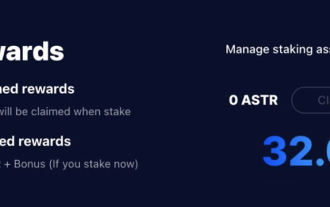 Astar質押原理、收益拆解、空投項目及策略 & 操作保姆級攻略
Jun 25, 2024 pm 07:09 PM
Astar質押原理、收益拆解、空投項目及策略 & 操作保姆級攻略
Jun 25, 2024 pm 07:09 PM
目錄Astar Dapp 質押原理質押收益 拆解潛在空投項目:AlgemNeurolancheHealthreeAstar Degens DAOVeryLongSwap 質押策略 & 操作“AstarDapp質押”今年初已升級至V3版本,對質押收益規則做了不少調整。目前首個質押週期已結束,第二質押週期的「投票」子週期剛開始。若要獲得「額外獎勵」收益,需掌握此關鍵階段(預計持續至6月26日,現餘不到5天)。我將細緻拆解Astar質押收益,






